작가:
Charles Brown
창조 날짜:
5 2 월 2021
업데이트 날짜:
28 6 월 2024
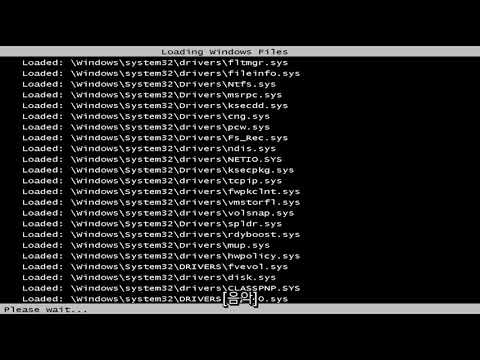
콘텐츠
컴퓨터에 지속적인 바이러스가 있거나 제거되지 않는 프로그램이 있습니까? 안전 모드는 실행에 가장 필요한 파일로만 Windows를 부팅하는 방법입니다. 이 모드는 일반 Windows 세션 중에 수행하기 매우 어렵거나 거의 불가능한 많은 문제 해결 작업을 수행 할 수있는 기능을 제공합니다. 안전 모드로 부팅하는 것은 간단한 프로세스이며 Windows가 정상적으로 부팅되지 않는 경우에도 가능합니다. 이를 수행하는 방법에 대해 아래에서 자세히 읽어보십시오.
단계로
 안전 모드를 사용해야하는지 확인합니다. 이 모드에서는 가장 중요한 파일과 드라이버 만로드됩니다. 운영 체제를 부팅하는 데 필요하지 않은 것 (예 : 시작 소프트웨어)은로드되지 않습니다. Windows를 시작하는 데 문제가 있거나 컴퓨터를 부팅 한 직후 문제가 발견되면 PC를 안전 모드로 다시 시작하여 문제 해결을 시작하십시오.
안전 모드를 사용해야하는지 확인합니다. 이 모드에서는 가장 중요한 파일과 드라이버 만로드됩니다. 운영 체제를 부팅하는 데 필요하지 않은 것 (예 : 시작 소프트웨어)은로드되지 않습니다. Windows를 시작하는 데 문제가 있거나 컴퓨터를 부팅 한 직후 문제가 발견되면 PC를 안전 모드로 다시 시작하여 문제 해결을 시작하십시오. 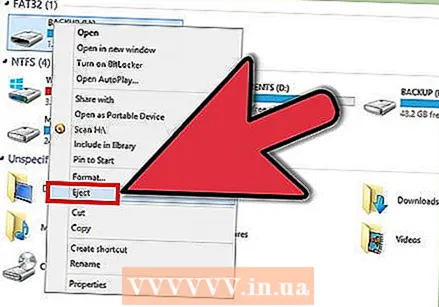 모든 외부 드라이브를 제거합니다. 이들은 CD, DVD, 플로피 디스크 및 USB 스틱입니다. 이렇게하면이 중 하나가 부팅 디스크로 간주되지 않습니다.
모든 외부 드라이브를 제거합니다. 이들은 CD, DVD, 플로피 디스크 및 USB 스틱입니다. 이렇게하면이 중 하나가 부팅 디스크로 간주되지 않습니다. 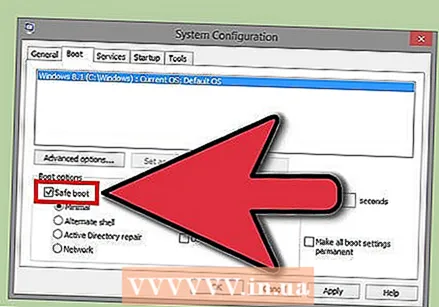 안전 모드에서 컴퓨터를 다시 시작하십시오. 두 가지 옵션이 있습니다. 컴퓨터를 다시 시작하고 F8 키를 빠르게 연속해서 눌러 고급 시작 메뉴를 표시하거나 Windows가 즉시 안전 모드로 부팅되도록 설정할 수 있습니다.첫 번째 옵션은 Windows를로드 할 수없는 경우 유용하고 두 번째 옵션은 Windows에 계속 액세스 할 수있는 경우 더 좋습니다.
안전 모드에서 컴퓨터를 다시 시작하십시오. 두 가지 옵션이 있습니다. 컴퓨터를 다시 시작하고 F8 키를 빠르게 연속해서 눌러 고급 시작 메뉴를 표시하거나 Windows가 즉시 안전 모드로 부팅되도록 설정할 수 있습니다.첫 번째 옵션은 Windows를로드 할 수없는 경우 유용하고 두 번째 옵션은 Windows에 계속 액세스 할 수있는 경우 더 좋습니다. - 첫 번째 옵션의 경우 컴퓨터가 다시 시작되는 동안 "F8"을 연속해서 여러 번 누릅니다. Windows 로고가 나타나기 전에이 작업을 수행해야합니다. 그렇지 않으면 너무 늦어서 PC를 다시 시작해야합니다.
- Windows에서 두 번째 옵션을 설정합니다. 실행 / 실행 대화 상자 (Windows 키 + R)로 이동하여 "msconfig"를 입력합니다. 시스템 구성 창이 열립니다. 부팅 탭을 클릭 한 다음 "안전 부팅"확인란을 선택합니다. 이를 통해 사용하려는 안전 모드 유형을 설정할 수 있습니다. 일반은 최소 및 네트워킹입니다 (다음 단계 참조).
 실행할 안전 모드 유형을 선택하십시오. F8 키를 누르면 "고급 부팅 옵션"화면으로 이동합니다. 목록 맨 위에 안전 모드를로드하는 세 가지 방법이 있습니다. Windows를 안전 모드에서 직접 부팅하도록 설정 한 경우이 메뉴가 표시되지 않습니다.
실행할 안전 모드 유형을 선택하십시오. F8 키를 누르면 "고급 부팅 옵션"화면으로 이동합니다. 목록 맨 위에 안전 모드를로드하는 세 가지 방법이 있습니다. Windows를 안전 모드에서 직접 부팅하도록 설정 한 경우이 메뉴가 표시되지 않습니다. - 안전 모드-무엇을 선택해야할지 확실하지 않은 경우 가장 좋은 옵션입니다. 이 옵션은 Windows 7을 부팅하는 데 필요한 드라이버를 가능한 한 적게로드합니다. 지금은 인터넷에 연결할 수 없습니다. 이것은 안전 모드의 "최소"옵션입니다.
- 네트워킹이 포함 된 안전 모드-이 옵션은 이전 옵션의 모든 드라이버와 파일은 물론 네트워크를 사용하는 데 필요한 여러 프로세스를로드합니다. 오류를 검색하는 동안 인터넷이나 LAN을 사용하려는 경우이 옵션을 선택하십시오.
- 안전 모드 및 명령 프롬프트-이 모드는 첫 번째 옵션과 동일한 프로세스를로드하지만 명령 프롬프트에 직접 액세스 할 수 있도록합니다. 이 옵션은 명령 줄 / 터미널에서 디버깅하려는 숙련 된 사용자에게 적합합니다. 이 프로세스 중에는 Windows 그래픽 환경이로드되지 않습니다.
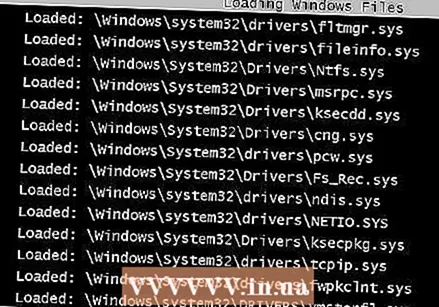 필요한 모든 파일이로드 될 때까지 기다리십시오. 다음 화면에는로드중인 파일이 표시됩니다. 파일이 제대로로드되지 않는 것을 알아 차리지 않는 한이 문제가 발생하는 동안에는 아무것도 할 필요가 없습니다. 이 시점에서 화면이 정지되면 성공적으로로드 된 마지막 파일을 기록하고 인터넷에서 해당 데이터를 기반으로 한 오류 메시지에 대한 팁을 검색하십시오.
필요한 모든 파일이로드 될 때까지 기다리십시오. 다음 화면에는로드중인 파일이 표시됩니다. 파일이 제대로로드되지 않는 것을 알아 차리지 않는 한이 문제가 발생하는 동안에는 아무것도 할 필요가 없습니다. 이 시점에서 화면이 정지되면 성공적으로로드 된 마지막 파일을 기록하고 인터넷에서 해당 데이터를 기반으로 한 오류 메시지에 대한 팁을 검색하십시오.  Windows 7에 로그인합니다. 로그인 화면이 나타나면 관리자 권한이있는 계정으로 로그인하세요. 컴퓨터에 하나의 사용자 계정 만있는 경우 관리자 권한이있을 수 있습니다. 계정이 하나만 있고 암호가없는 경우 로그인이 자동으로 수행됩니다.
Windows 7에 로그인합니다. 로그인 화면이 나타나면 관리자 권한이있는 계정으로 로그인하세요. 컴퓨터에 하나의 사용자 계정 만있는 경우 관리자 권한이있을 수 있습니다. 계정이 하나만 있고 암호가없는 경우 로그인이 자동으로 수행됩니다.  문제 해결을 시작하십시오. 화면의 네 모서리에 "안전 모드"라고 표시되어 있으므로 컴퓨터가 안전 모드에 있음을 알 수 있습니다. 안전 모드는 바이러스 및 맬웨어 검사, 까다로운 프로그램 제거 및 Windows 레지스트리 업데이트를위한 선택 모드입니다.
문제 해결을 시작하십시오. 화면의 네 모서리에 "안전 모드"라고 표시되어 있으므로 컴퓨터가 안전 모드에 있음을 알 수 있습니다. 안전 모드는 바이러스 및 맬웨어 검사, 까다로운 프로그램 제거 및 Windows 레지스트리 업데이트를위한 선택 모드입니다. - 안전 모드에서 완료되면 컴퓨터를 다시 시작하여 일반 Windows 7 세션으로 돌아갑니다.
- 시스템 구성 창에서 컴퓨터를 안전 모드로 부팅하도록 설정 한 경우 안전 모드로 다시 열고 부팅 탭에서 "안전 부팅"옵션을 선택 취소해야합니다. 그렇지 않으면 컴퓨터가 계속 안전 모드로 부팅됩니다.
팁
- 바이러스 스캐너는 안전 모드에서 더 빠르게 실행됩니다.



